Złą rzeczą w absolutnie każdym urządzeniu jest to, że może ono dostać czarny ekran lub zamrozić. W takiej sytuacji wiele osób zaczyna panikować i już sprawdza ceny, aby kupić nowego iPhone’a. Jednak wszystko nie jest tak źle, jak może się wydawać na pierwszy rzut oka i można to naprawić, i to w dość prosty sposób.
Co do zasady, zamrożone lub czarny ekran jest spowodowany przez błąd w kodzie oprogramowania, więc najlepszym sposobem na pozbycie się problemu jest force-restart iPhone. W większości przypadków, to wszystko, czego potrzeba, aby naprawić problem, więc to powinno wystarczyć.
Są jednak szanse, że będziesz musiał podjąć bardziej drastyczne działania, aby rozwiązać problem, więc dowiedzmy się, co się dzieje.
W tym artykule:
- Jak wymusić ponowne uruchomienie iPhone’a
- Dlaczego trzeba naładować iPhone’a, jeśli jest zamrożony lub nieodpowiedzialny?
- Jak przeinstalować system iOS na telefonie iPhone?
- Jeśli nic nie pomoże, zwróć się do Wsparcia Apple
Jak wymusić ponowne uruchomienie iPhone’a
Jest to najbardziej podstawowa rzecz, jaką możesz zrobić, jeśli napotkasz zamrożony ekran na swoim iPhonie. Force-restart nie usunie żadnych danych ani nie zmieni żadnych ustawień.
Należy jednak pamiętać, że sposób wymuszenia restartu zależy od modelu iPhone’a. Istnieją następujące sposoby wymuszenia restartu iPhone’a
Jak wymusić ponowne uruchomienie iPhone’a 12, iPhone’a XR, iPhone’a SE (2. gen.), iPhone’a 11, iPhone’a XS, iPhone’a X i iPhone’a 8
Oto, co należy zrobić, aby wymusić ponowne uruchomienie dowolnego z tych iPhone’ów:
- Naciśnij, a następnie zwolnij przycisk zwiększania głośności
- Naciśnij, a następnie zwolnij przycisk zmniejszania głośności
- Naciśnij i przytrzymaj przycisk zasilania (boczny)
- Gdy pojawi się logo Apple, zwolnij przycisk zasilania.
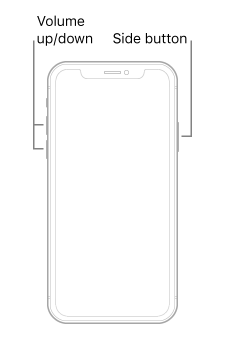
Jak wymusić restart iPhone’a / Image credit: Apple
Jak wymusić ponowne uruchomienie iPhone’a 7
Oto, co powinieneś zrobić, aby wymusić ponowne uruchomienie iPhone’a 7:
Naciśnij i przytrzymaj jednocześnie przycisk zmniejszania głośności i przycisk zasilania. Zwolnij oba przyciski, gdy pojawi się logo Apple.
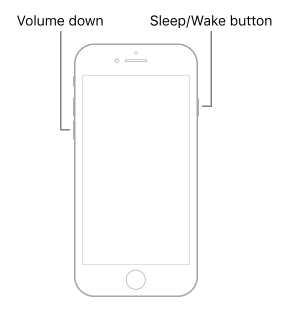
Jak wymusić ponowne uruchomienie iPhone’a 7 / Image credit: Apple
Jak ponownie uruchomić iPhone 6S, iPhone SE (1st gen) i wszystkie poprzednie modele iPhone’a
Oto, co należy zrobić, aby wymusić ponowne uruchomienie tych modeli iPhone’a:
Naciśnij i przytrzymaj przez co najmniej 5-10 sekund jednocześnie przyciski zasilania i home.
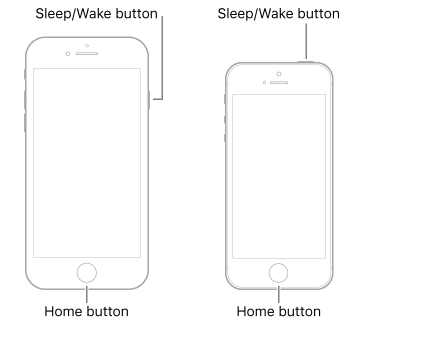
Jak wymusić restart iPhone’a 6S i wszystkich poprzednich modeli iPhone’a / Image credit: Apple
Jeśli to nie zadziała, być może będziesz musiał skontaktować się z pomocą techniczną firmy Apple. Zanim jednak skontaktujesz się z Pomocą techniczną Apple, możesz zrobić dwie inne rzeczy: naładować iPhone’a i ponownie zainstalować system iOS.
Może to również pomóc w rozwiązaniu problemu.
Dlaczego trzeba naładować iPhone’a, jeśli jest zamrożony lub nieodpowiedzialny?
Może to zabrzmieć dziwnie, ale problem może być spowodowany przez usterkę w informacjach, które iPhone otrzymuje z baterii. W takim przypadku iPhone może postrzegać siebie jako całkowicie opróżniony i zawiesić się z tego powodu.
Wystarczy podłączyć iPhone’a do adaptera na co najmniej 30 minut i to jest to, co może pomóc w rozwiązaniu problemu. Po naładowaniu iPhone’a, może on albo zrestartować się, albo po prostu zacząć reagować na polecenia, lub może trzeba będzie go ponownie uruchomić.
Jednakże, jeśli to nie rozwiązało problemu, może to oznaczać, że był jakiś fatalny błąd w systemie iOS. W takim przypadku należy ponownie zainstalować system iOS.
Jak przeinstalować system iOS na telefonie iPhone?
W przypadku, gdy nic z powyższych nie pomaga, ostatnią rzeczą, którą możesz spróbować przed dotarciem do Wsparcia Apple jest ponowna instalacja iOS. Polecam spróbować tego przed dotarciem do Wsparcia Apple, ponieważ zostaniesz zasugerowany, aby spróbować tego sposobu w każdym przypadku.
Oto, co powinieneś zrobić, aby ponownie zainstalować system iOS na swoim iPhonie:
- Podłącz iPhone’a do komputera Mac, PC, laptopa lub MacBooka
- Otwórz Finder (dla systemu OS Catalina (10.15) lub nowszego) lub iTunes (w przypadku, gdy używasz komputera z systemem Windows lub wcześniejszych wersji macOS)
- Przełącz iPhone’a w tryb odzyskiwania:
- Dla iPhone 12, iPhone, XR, iPhone 11, iPhone XS, iPhone X, iPhone 8 i iPhone SE (2nd gen):
- Naciśnij i zwolnij przycisk zwiększania głośności
- Naciśnij i zwolnij przycisk zmniejszania głośności
- Naciśnij i przytrzymaj przycisk boczny
- Przytrzymaj przycisk boczny, aż zobaczysz ekran trybu odzyskiwania ze złączem Lightning i logo iTunes lub MacBooka
- Dla iPhone 7 i iPhone 7 Plus:
- Naciśnij i przytrzymaj jednocześnie przycisk zmniejszania głośności i przycisk Sleep/Wake (Uśpienie/Budzenie).
- Przytrzymaj przycisk zmniejszania głośności, aż zobaczysz ekran trybu odzyskiwania ze złączem Lightning i logo iTunes lub MacBooka.
- Dla iPhone 6S i wszystkich wcześniejszych modeli:
- Naciśnij i przytrzymaj jednocześnie przycisk Sleep/Wake (Uśpienie/Budzenie) i przycisk Home (Dom).
- Przytrzymaj przycisk Home, aż zobaczysz ekran trybu odzyskiwania z logo iTunes lub MacBooka.
- Dla iPhone 12, iPhone, XR, iPhone 11, iPhone XS, iPhone X, iPhone 8 i iPhone SE (2nd gen):
- Pojawią się dwie opcje: Update lub Restore:
- Aktualizacja przeinstaluje system iOS na Twoim iPhonie i zachowa wszystkie Twoje dane
- Przywrócenie zainstaluje ostatnią kopię zapasową systemu iOS iPhone’a i usunie wszystkie dane, które nie znajdują się w tej kopii zapasowej.
- Wybierz opcję Aktualizacja
- Jeśli reinstalacja nie pomoże, będziesz musiał wybrać opcję Restore.
- Wyjdź z trybu odzyskiwania na telefonie iPhone:
- Odłącz iPhone’a od kabla USB
- Przytrzymaj przycisk zasilania i zmniejszania głośności, aż iPhone się wyłączy.
- Przytrzymaj przycisk zasilania, aby włączyć iPhone’a
Jeśli nic nie pomoże, zwróć się do Wsparcia Apple
Jeśli żaden z powyższych sposobów nie pomógł, problem jest najprawdopodobniej związany ze sprzętem, więc będziesz musiał skontaktować się ze wsparciem Apple, aby rozwiązać problem. Oto numery wsparcia Apple, których możesz użyć w różnych krajach:
- Numer wsparcia Apple w USA: 1-800-275-2273
- Numer wsparcia Apple dla Kanady (zarówno w języku francuskim, jak i angielskim): 1-800-263-3394
- Numer wsparcia Apple dla Wielkiej Brytanii: 0800 107 6285
- Numer wsparcia Apple dla Indii: 000800 1009009
- Numer wsparcia Apple dla Australii: (61) 1-300-321-456
- Numer wsparcia Apple dla Nowej Zelandii: 0800 1 27753
Ten artykuł został napisany przez Hai-Marie Newman i został sprawdzony przez Vladislava Sheridana, redaktora zarządzającego w Splaitor, zgodnie z polityką jakości i sprawdzania faktów Splaitor.
Featured image credit: Unsplash





